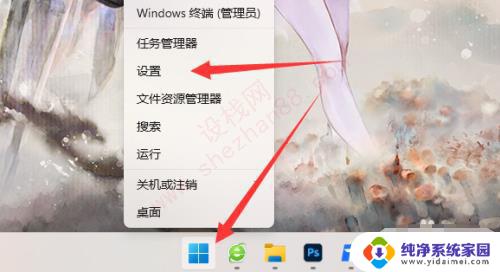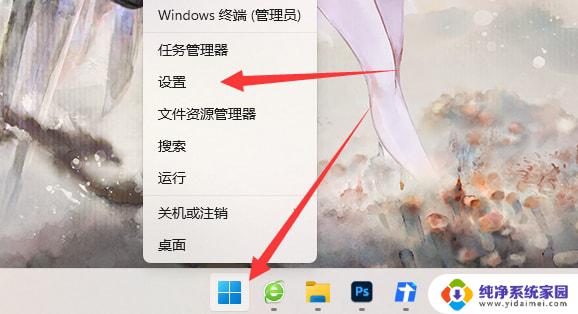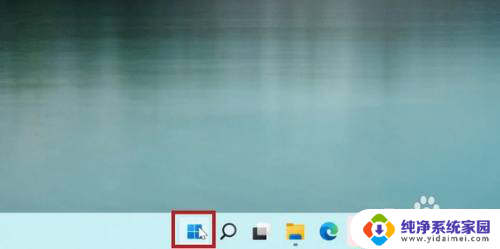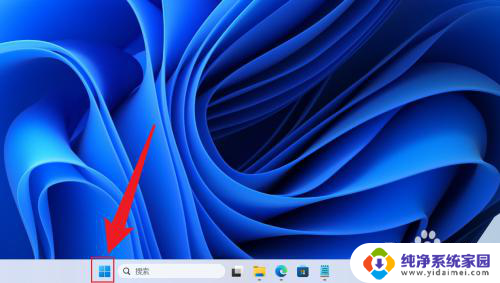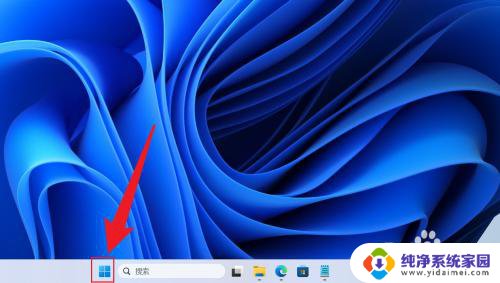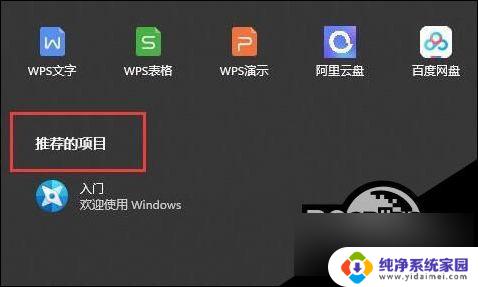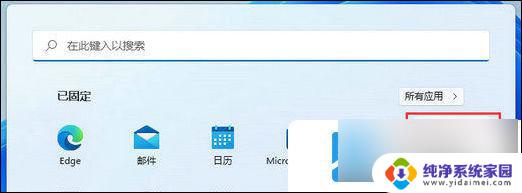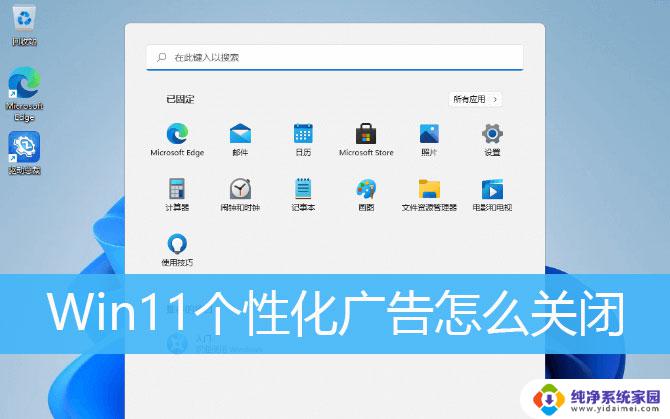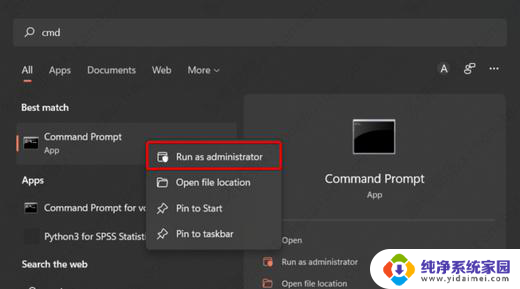win11怎么关闭推荐项目? Win11推荐的项目如何关闭
Win11作为微软最新发布的操作系统,带来了许多新的功能和体验,一些用户可能会觉得Win11推荐的项目有些烦人,想要关闭这些推荐。Win11怎么关闭推荐项目呢?接下来我们将介绍一下关闭Win11推荐项目的方法。
win11推荐的项目怎么关闭
1、首先点击下方的开始菜单,选择“设置”,打开设置界面。

2、然后会进入个性化界面,点击“开始”选项。
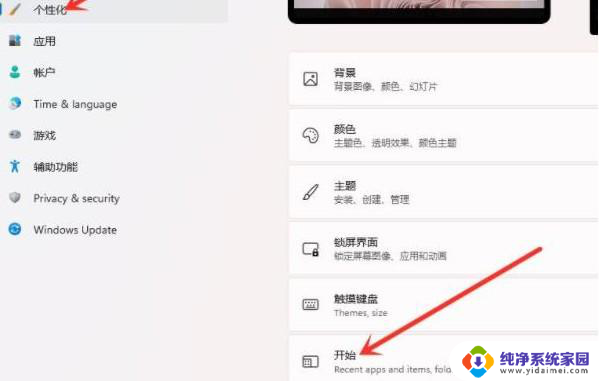
3、进入开始界面后,关闭“显示最近添加的应用”选项后面的开关。
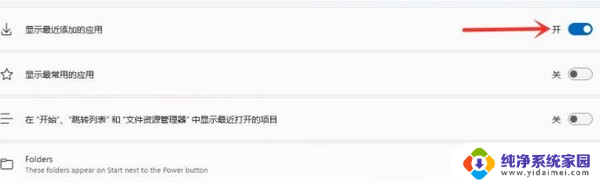
4、将“显示最近添加的应用”关闭后设置即可完成。
如果你只是不想显示你最近安装了什么应用,就关闭第一个选项。
如果你不想让别人知道你最常用的软件,你只需要关闭第二个选项。
如果,你最近打开的项目比较敏感,你可以选择关闭第三个选项。
当然,如果你觉得这块功能显示出来占用太多界面。可以关闭所有三个项目。
最后,关闭完成后。当我们再次打开开始菜单,就可以看到“推荐的项目”已经关闭,不再显示任何内容了。
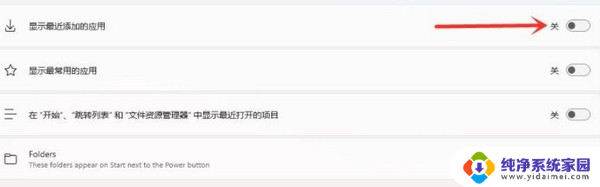
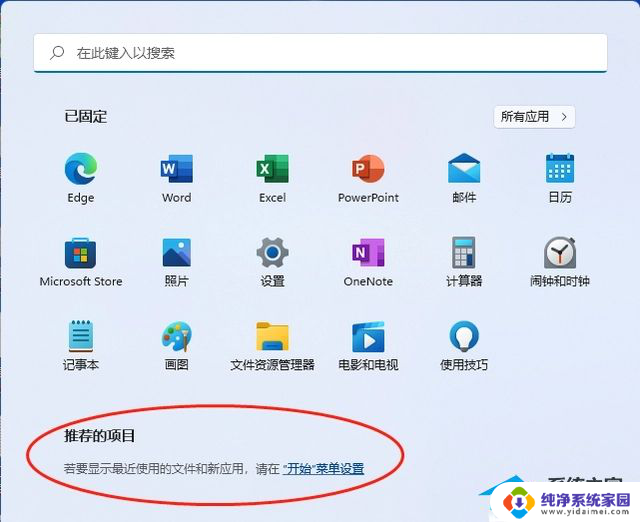
以上就是Win11如何关闭推荐项目的全部内容,如果你也遇到相同的情况,可以参照我的方法来处理,希望对大家有所帮助。